电脑显示方向怎么调整快捷键
最后更新:2022-01-19 11:22:54 手机定位技术交流文章
1.win10系统屏幕总是旋转怎么办
一、禁止win10屏幕旋转
有时会因为孩子乱按键盘上的键,或者自己不小心按错了键盘上的键,就有可能会无意中使用了转屏功能,给我们的操作带来不便,在这种情况下,可以禁用系统桌面转屏功能的快捷键。
1、右键点击系统桌面左下角的【开始】,在开始菜单中点击【控制面板】;
2、在打开的所有控制面板窗口中,我们左键双击【显示】;
3、在显示窗口,我们左键点击窗口左侧的【更改显示器设置】;
4、此时就打开了【显示】-【屏幕分辨率】窗口,在屏幕分辨率窗口,点击【高级设置】;
5、我们点击高级设置以后,打开的是Generic PnP Monitor和Intel(R) HD Graphics 属性窗口,在这个窗口中点击【英特尔®核心显卡控制面板】,再点击【图形属性】;
6、此时打开英特尔®核心显卡控制面板窗口,我们点击【选项和支持】;
7、在打开的英特尔®核心显卡控制面板 - 选项和支持窗口,管理快捷键项下有【启用】和【禁用】两个选项,如果我们需要关闭转屏功能,点击【禁用】-【应用】;
8、我们点击应用以后,弹出一个英特尔®核心显卡控制面板对话框:新设置已应用。是否要保留这些设置?点击:是,系统桌面的转屏功能已经关闭,退出英特尔®核心显卡控制面板。
9、如果我们需要恢复系统桌面的转屏功能,在英特尔®核心显卡控制面板窗口点击【恢复默认值】;
10、点击恢复默认值以后,管理快捷键下的选项恢复【启用】,【应用】标签恢复可点击状态,再点击:应用;
11、在弹出的英特尔®核心显卡控制面板对话框:新设置已应用。是否要保留这些设置?点击:是,系统桌面的转屏功能已经启用,退出英特尔®核心显卡控制面板。
二、win10屏幕旋转的方法
1、【Ctrl +Alt + ←】 (旋转至90度) 显示屏幕逆时针旋转90度;
2、【Ctrl +Alt +→】(旋转至270度) 显示屏幕顺时针旋转90度;
3、【Ctrl +Alt +↓】(旋转至180度) 显示屏幕旋转180度;
4、【Ctrl +Alt +↑】(旋转至0度) 屏幕恢复正常(无论是逆时针旋转、顺时针旋转还是旋转180度)。
如果在百度知道上回答问题,而提问者所发的图片不是正向,我们可以使用系统桌面的转屏功能,把图片转化为正向。
2.win10电脑屏幕倒过来了怎么办
解决方法如下:
方法一:
1、右键点击桌面——点击显示设置。
简单几步解决win10电脑屏幕倒过来了的问题
2、在缩放与布局——显示方向——选择横向即可。
简单几步解决win10电脑屏幕倒过来了的问题
方法二:
1、点左下角windows图片——点开之后点击设置齿轮图标。
简单几步解决win10电脑屏幕倒过来了的问题
2、在windows设置里——点击系统设置。
简单几步解决win10电脑屏幕倒过来了的问题
3、点击缩放与布局——设置显示方向——选择横向即可。
简单几步解决win10电脑屏幕倒过来了的问题
in10电脑屏幕倒过来了的解决方法就为大家分享到这里啦,有出现同样情况的可以按照上面的方法来解决哦。
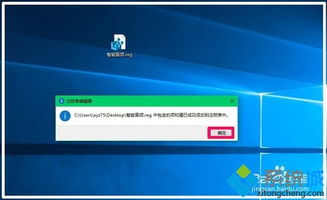
本文由 在线网速测试 整理编辑,转载请注明出处。

